Hogyan lehet eltávolítani a bosszantó pasztát a Microsoft Word programból

Gondolkozott már azon azon, hogyan lehet tiltani a bosszantó Másolás és beillesztés felbukkanó mezőt a Microsoft Office alkalmazásban? Itt van, hogyan lehet letiltani.
Legtöbbünk napi rendszerességgel használja az alapvető Microsoft Office parancsokat a Másolás és Beillesztés számára. Semmi túl izgalmas ott. De gyakran bosszantom a Beillesztési lehetőségek felbukkanó ablak, amely minden alkalommal megjelenik, amikor valamit beillesztelek egy Word-dokumentumba vagy az Excel-munkalapba.
A felbukkanó menünek van néhány hasznos lehetősége, de megvantöbbnyire útban van, és szereti hosszabb ideig elkísérni, mint szükséges, lassítva. Unod már a Beillesztési beállítások felbukkanást? Megszabadulunk tőle!
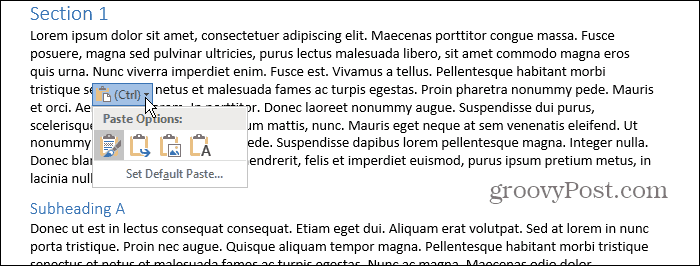
Kikapcsoljuk a Word beillesztési lehetőségeit, de ez az eljárás az Excelre és a PowerPointre is vonatkozik.
Menj Fájl> Beállítások. Ezután kattintson a gombra Fejlett a bal oldali ablaktáblán Szó opciók párbeszédablak.
Ban,-ben Vágás, másolás és beillesztés szakasz, törölje a jelölőnégyzetet A Beillesztés beállításai gomb megjelenítése a tartalom beillesztésekor doboz.
Kattints rendben.
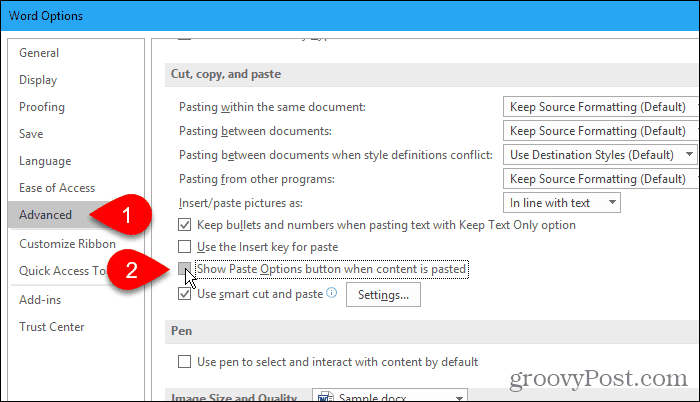
Nincs több bosszantó beillesztési lehetőség mező
Most, amikor elemeket illeszt be a Microsoft Office dokumentumokba, már nem fogja károsítani a Beillesztés beállításai mező. Igen, a felugró ablak hasznos lehet, de az idő nagy részében csak akadályba ütközik.










Szólj hozzá